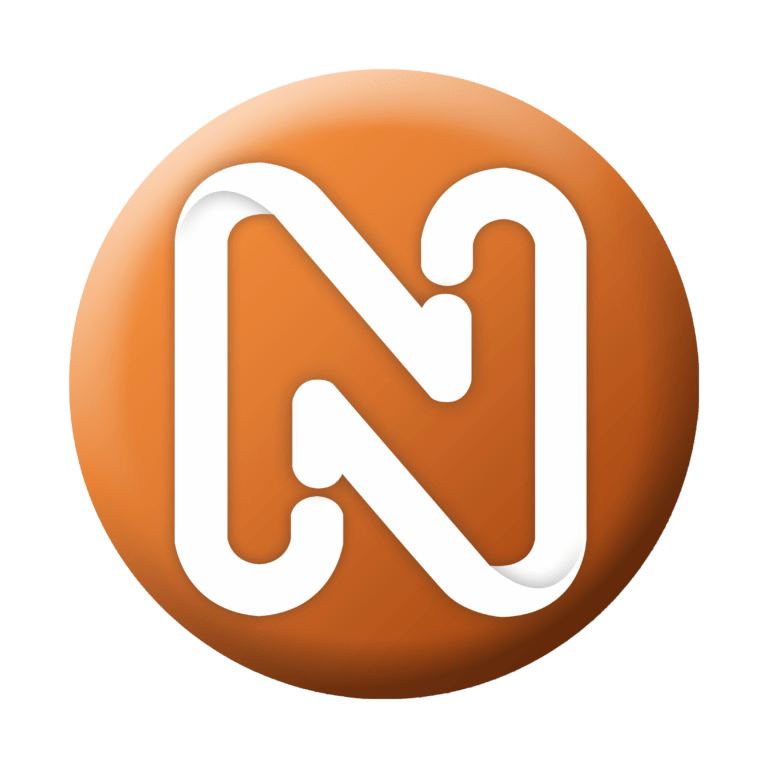
NORMON Ai
Beyond Data Logging, Roast Log Data Analytic & Artificial intelegent (AI) Forecasting, Connectivity & Control for Coffee Roaster Machine
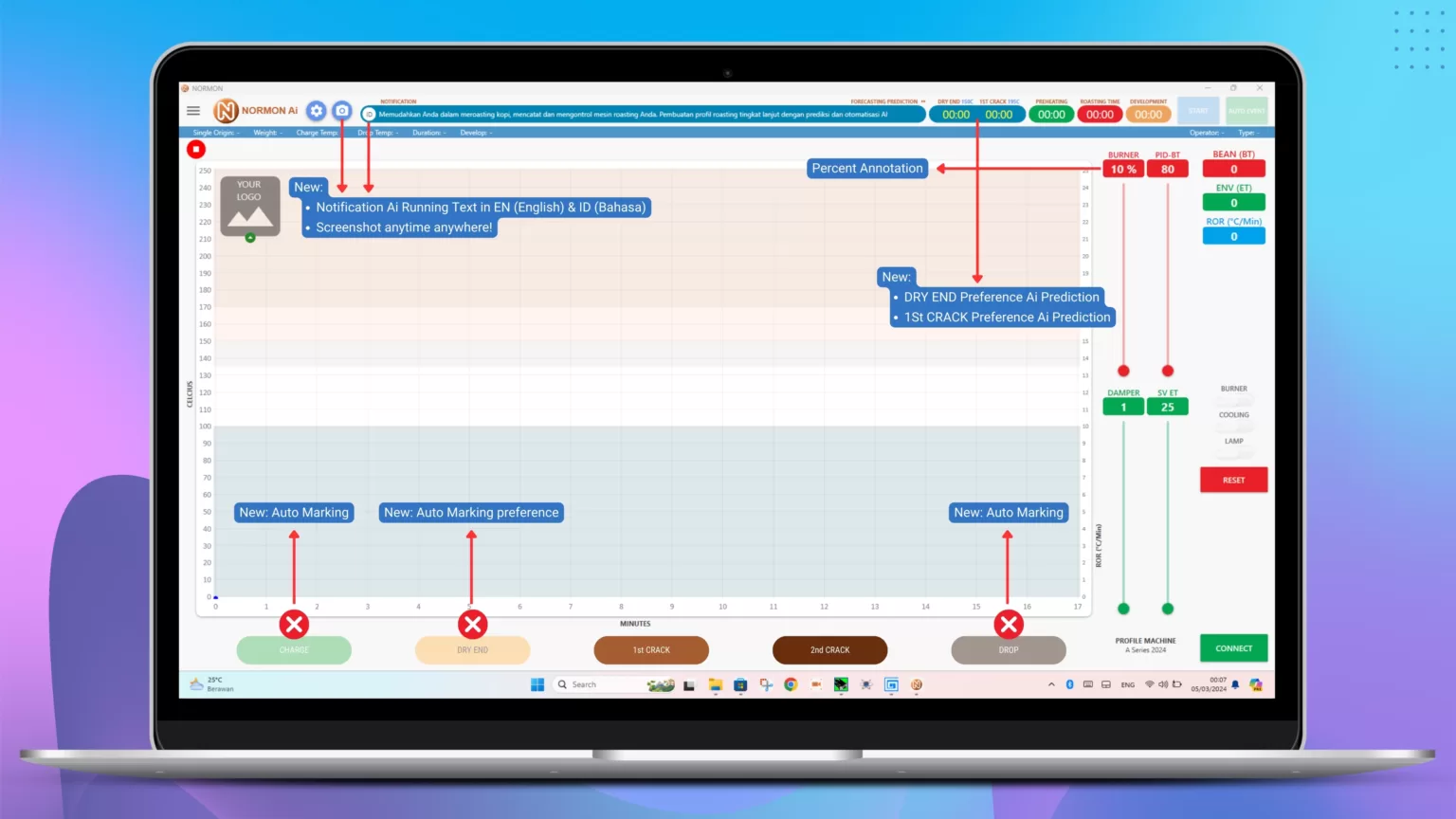
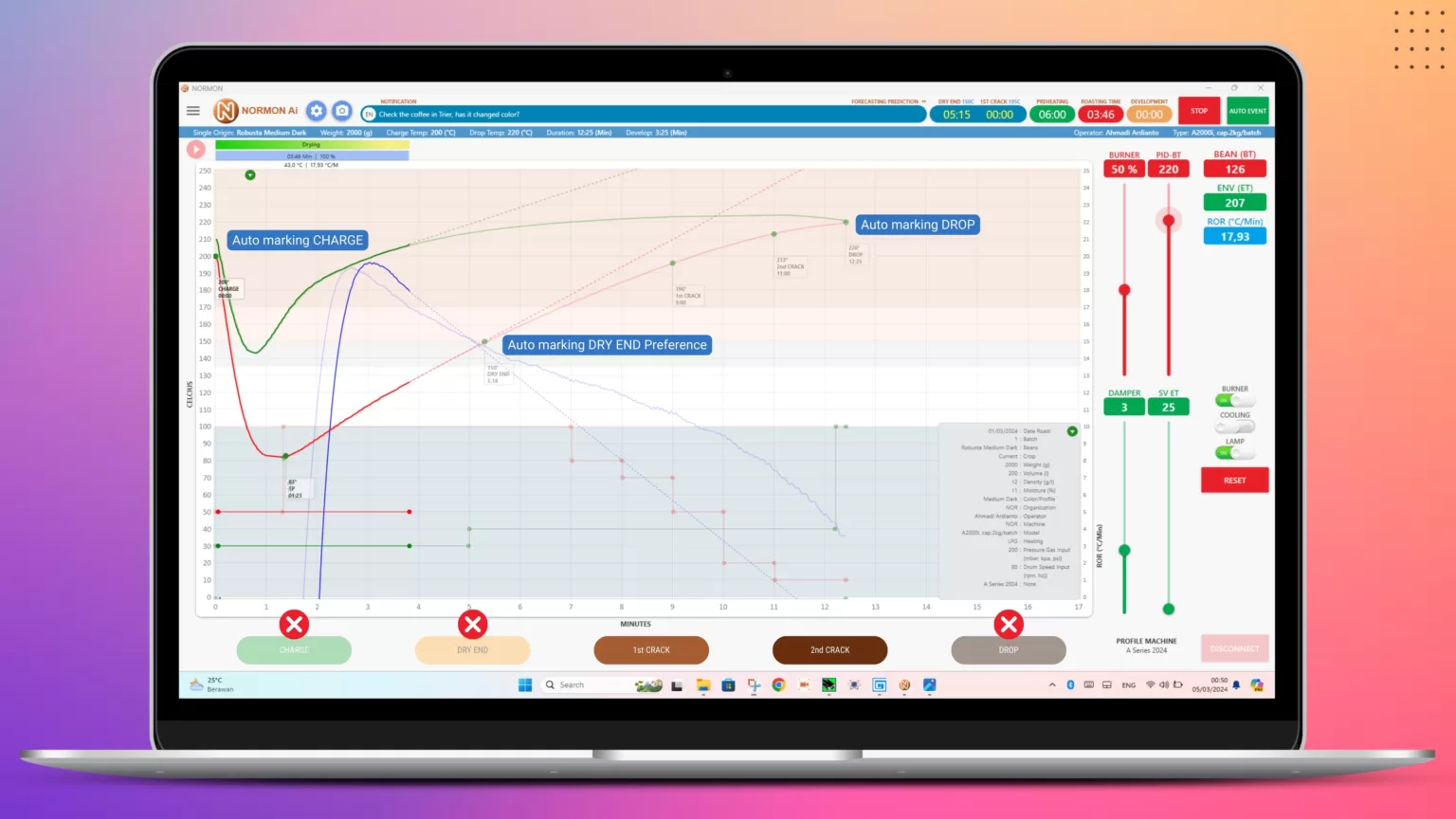
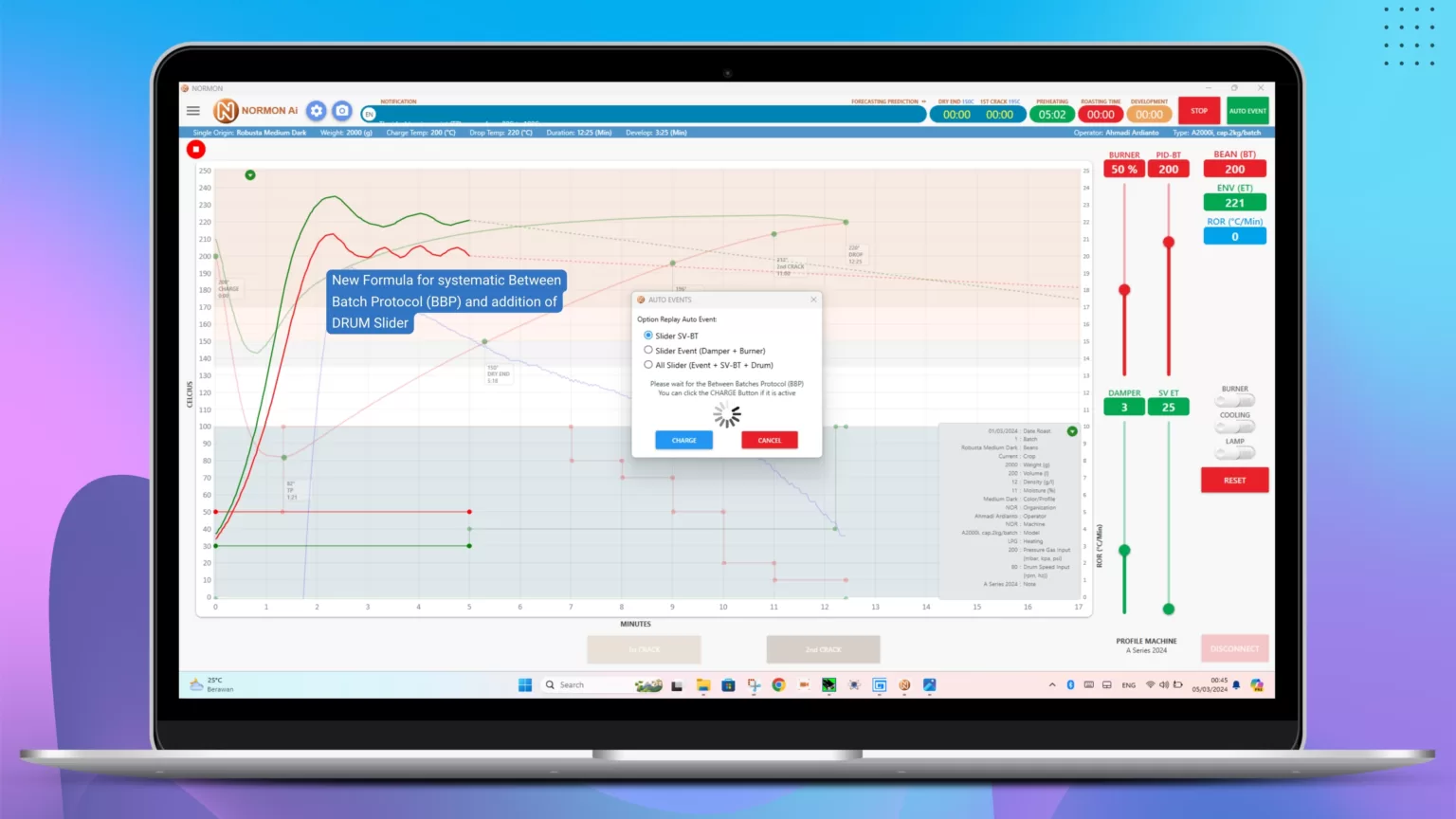
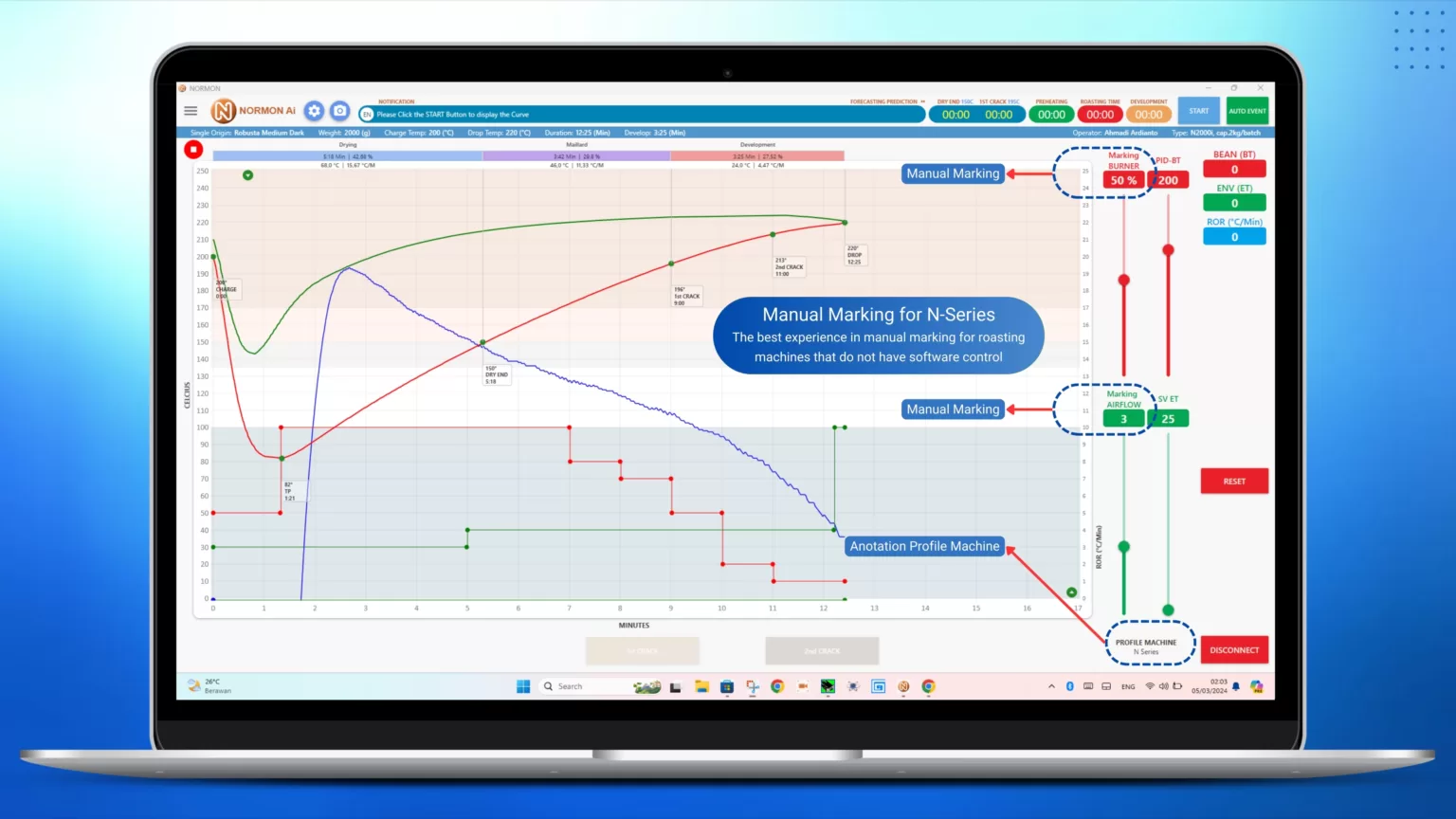
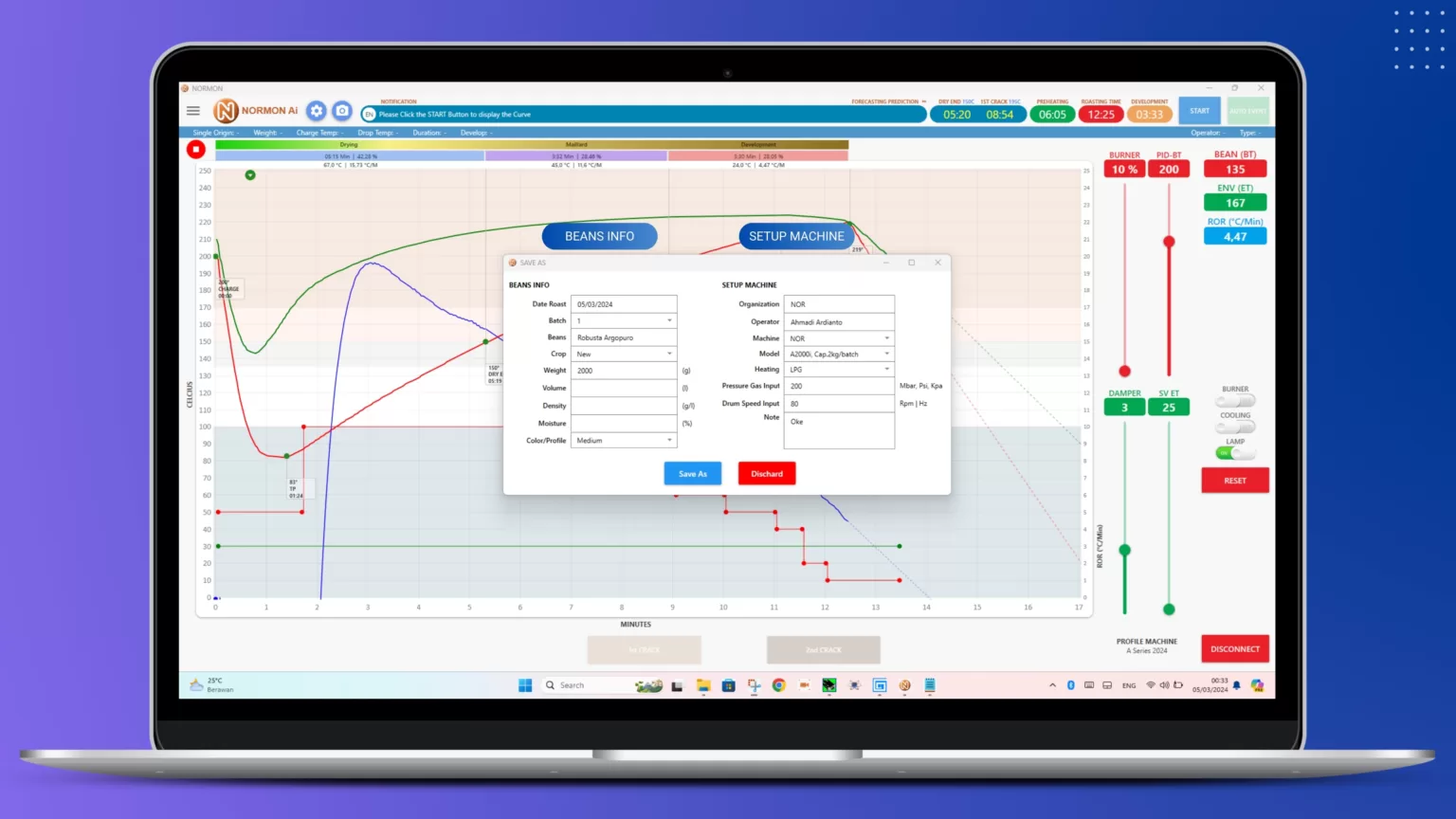
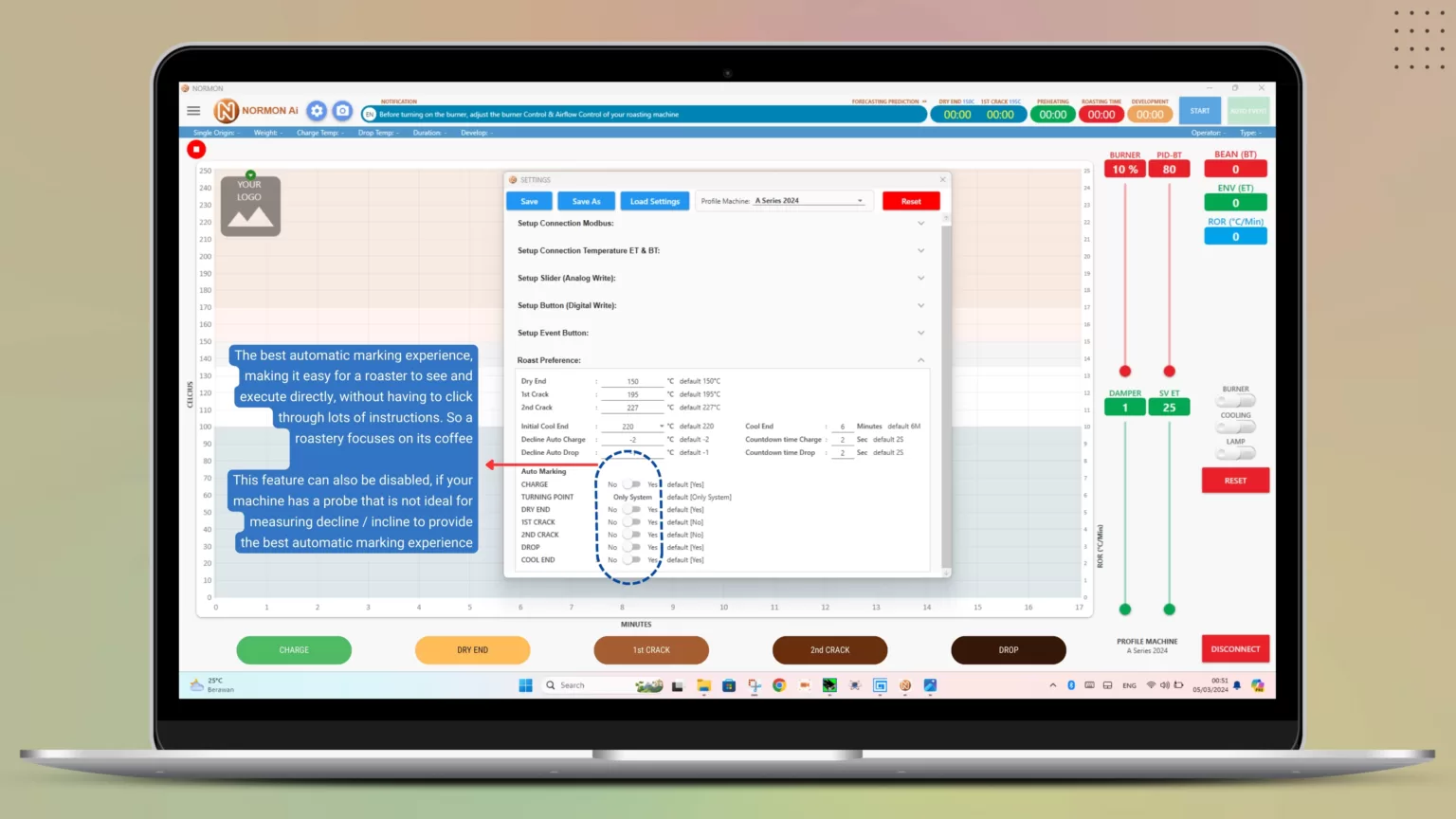

NORMON Ai (Kecerdasan Buatan) Whats New:
- Data Analytic Ai & Forecasting & Automation
- Bye bye CHARGE, DRY END & DROP Button!!
- Roasting PREFERENCE
- Ai Notification Sugestion runing text available EN & ID
- Ai Forecasting Prediction DRY END & 1ST CRACK
- Auto Marking & Automation Detection Decline CHARGE, DRY END, 1ST CRACK, DROP
- Screenshoot! and quick share!
- Detail Info Bean & Machine Save as File
USER MANUAL NORMON
LANGKAH 0: VERIFIKASI
Verifikasi Platform Device Anda apakah mendukung sistem minimum yang dibutuhkan, NORMON mendukung System Operasi X64bit :
- Windows 10 dan yang lebih baru (Free Apps)
LANGKAH 1: DOWNLOAD NORMON
Download Software Terbaru NORMON ke dalam Platform Device Anda:
- Normon for Windows (Free Apps)
LANGKAH 3: DOWNLOAD SERIAL DRIVER
Pilih sesuai Platform OS anda:
- Download FTDi Chip for Windows Kemudian Extract
LANGKAH 4: INSTALL SERIAL DRIVER
Untuk Windows :
- Pastikan USB Kabel data terpasang pada mesin ke Komputer
- Buka Device Manager dengan cara Click kanan “START Windows” > Pilih “Device Manager”
- Click tanda panah pada Port (COM & LPT) untuk memilih daftar Port yang terdeteksi
- Jika FTDi Serial Port sudah terdeteksi Port (COM & LPT) pada COM berapa, tanpa perlu Install / update Driver. Tapi Jika pada Port (COM & LPT) ada tanda seru (FT232 USB UART!) maka perlu di Update dengan langkah dibawah ini:
- Click kanan pada tanda Seru (FT232 USB UART!) pilih > “Update Driver” > Pilih “Browse my computer for drivers” > “Browse” > Cari Folder > “CDM v2.12.36.2 WHQL Certified” > OK > Next | Installing drivers | > Close.
- Cek pada Device Manager, dan ulangi lagi langkah diatas
- Click Kanan pada tanda Seru (USB Serial Driver!) Pilih > “Update Driver” > Pilih “Browse my computer for drivers” > “Browse” > Cari Folder > “CDM v2.12.36.2 WHQL Certified” > OK > Next | Installing drivers | > Close.
- Cek pada Device Manager, Apakah sudah berhasil dan terdeksi pada COM & LPT > COM …
For Mac :
- Open the installer DMG file
- Open the FTDIUSBSerial.pkg file. This will open an installer dialog box. Click continue through the main windows, and agree to terms of software license agreement to install. ** note : ** This operation will require Administrative access.
- Enter your admin password
- Click Install Software
- Wait while install processes
- Installation should be successful **Congratulations you have installed your FTDI drivers!**
Confirm operation:
- Now let’s make sure your device is showing up when it is plugged into your Mac.
- Click on the Apple Menu
- Click on about this Mac
- Then click on System Report
- One the left side of this window you will see a Hardware list. Find USB and click on it
- Look for the FT232 USB UART in the list
- If you click on it you can see more information about the device.
- If this is in the list, your device is up and running properly!
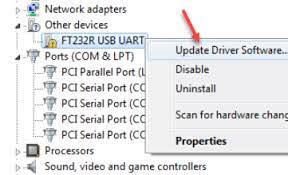
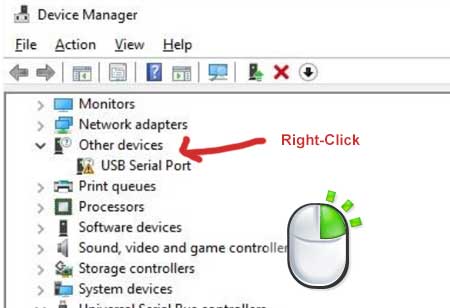
LANGKAH 5: LAUNCH (BUKA) NORMON
- Pilih CONNECT
- Pilih PORT yang terdeteksi pada COM berapa (..)
- Pilih Profil Mesin Anda
- Click OK
- Pastikan Temperature BT & ET terbaca
- Untuk Mesin N Series:
- Langsung bisa digunakan
- Gunakan Slider SV-BT untuk control PID
- Untuk Mesin A Series:
- Sebelum menggunakan NORMON, Ubah NORMON Mode pada panel mesin dengan cara menekan tombol NORMON Mode, lalu tekan Tombol RESET beberapa detik, selanjutnya NORMON bisa anda gunakan FULL CONTROL, (logging Plus Control).
- Jika mengalami kendala tekan RESET beberapa detik pada panel mesin lalu coba lagi.
- Untuk Mesin Prime Series:
- Langsung bisa digunakan FULL CONTROL
- Jika mengalami kendala tekan RESET beberapa detik pada panel mesin lalu coba lagi.
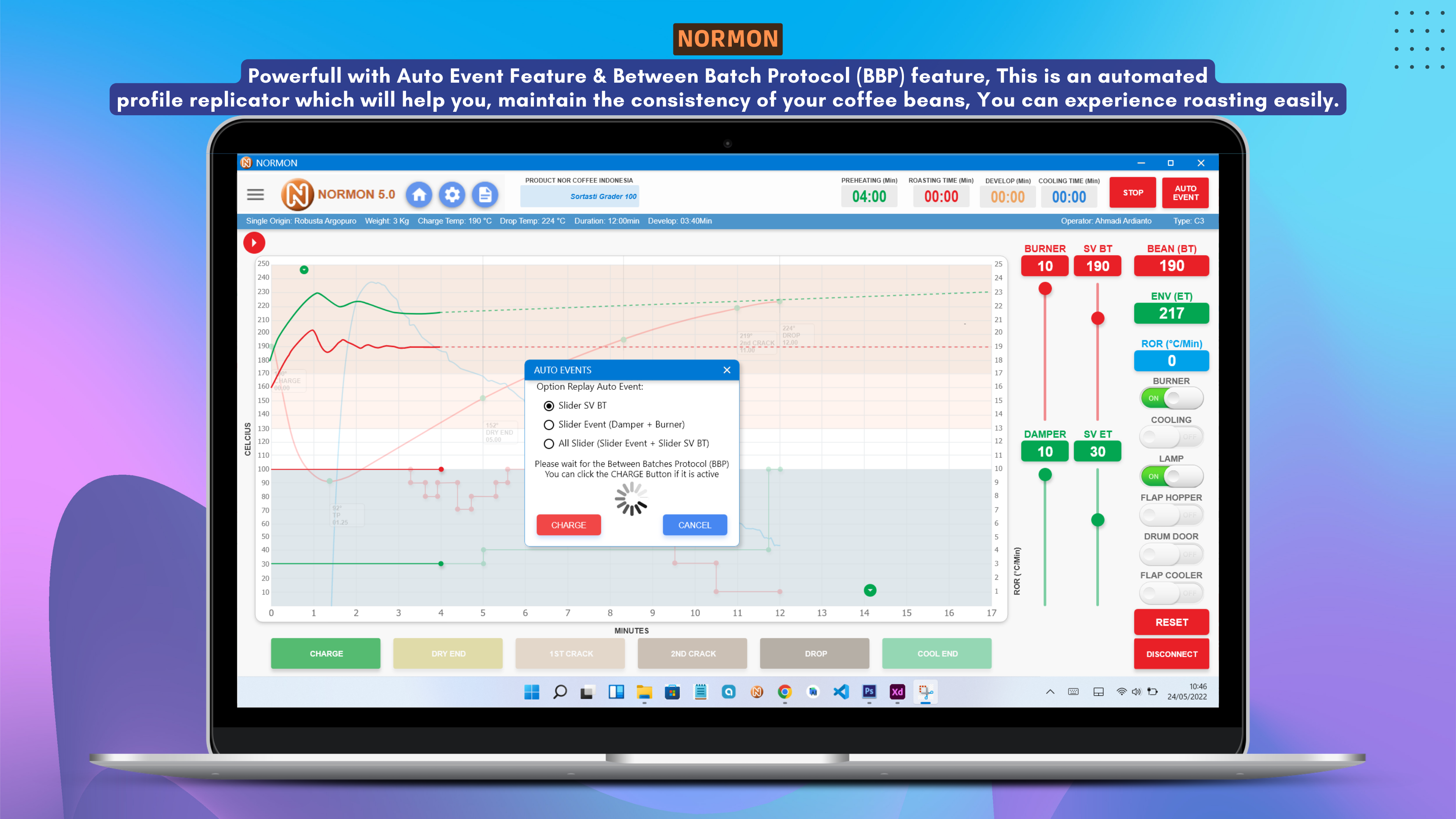
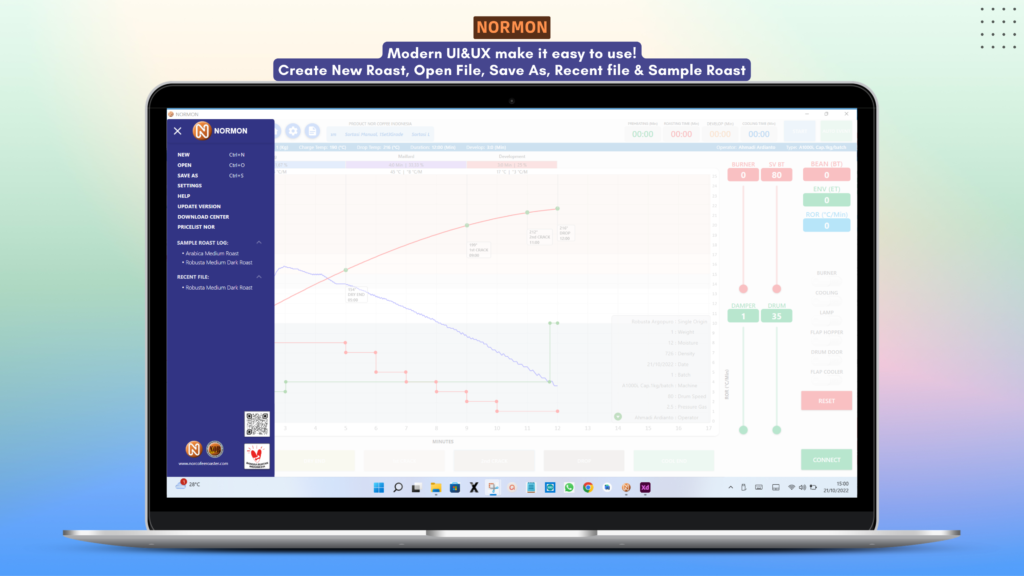
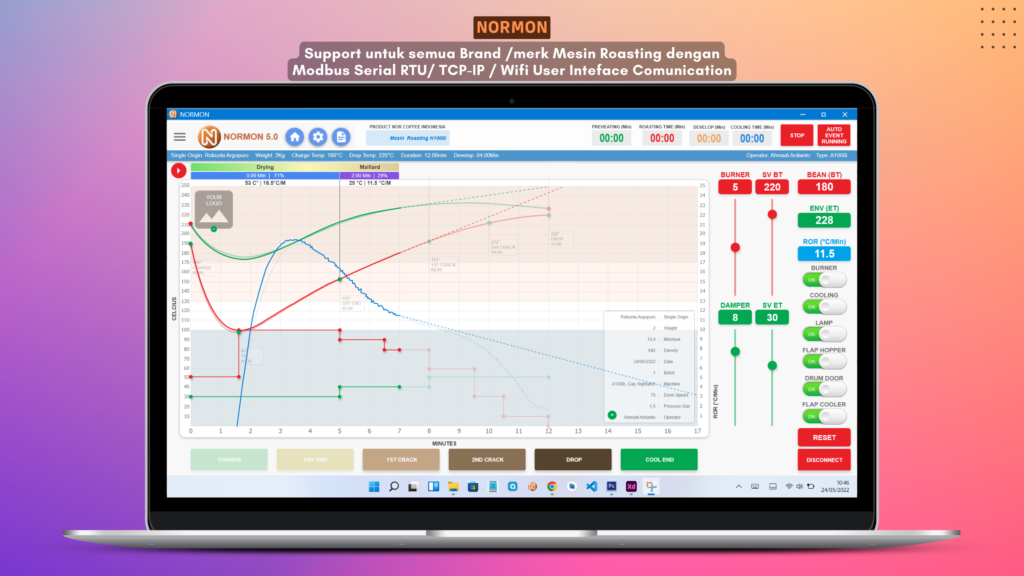
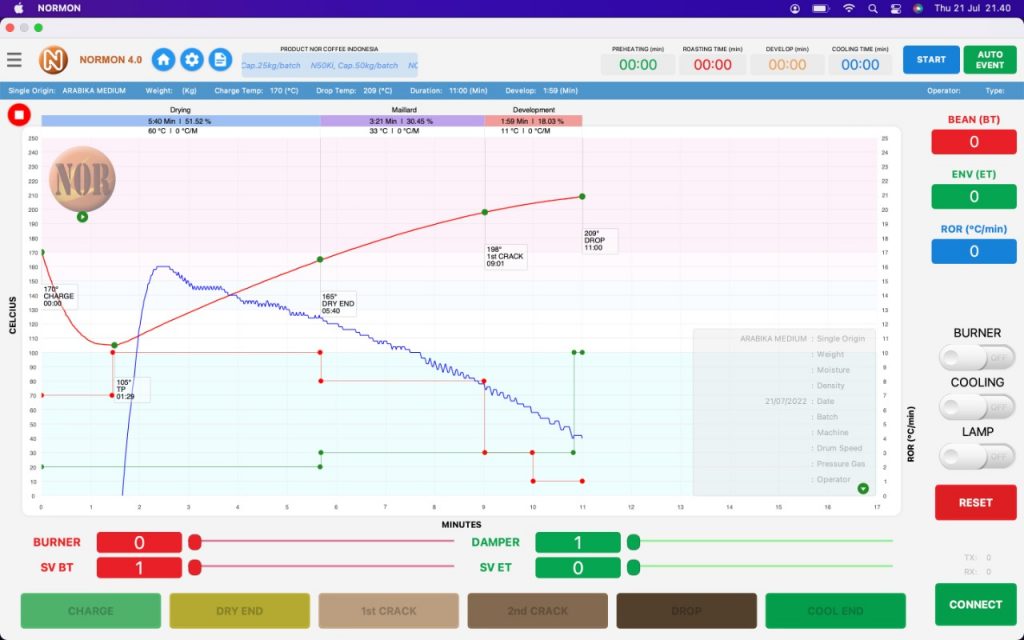

DASHBOARD MENU:
- NORMON 1.0: Menandakan Build Release Aplikasi saat ini yang Anda Install. Release saat ini adalah release pertama NORMON 1.0 dari beberapa Release Beta yang sudah kami test & trial dengan lakukan uji coba terhadap 20 partner yang sudah submit sebelumnya.
- PRODUCT: Menu Tombol PRODUCT yang mengarahkan Anda ke Home Page Website NOR Coffee INDONESIA https://norcofeeroaster.com agar Pengguna NORMON lebih dekat dengan Update Produk terbaru dari kami. Kami memberikan Layanan berupa Software Roast Log PERTAMA di INDONESIA yang diberikan secara GRATIS. kami mengembangkan sendiri dan memberikan FREE 100% Gratis untuk pengguna NOR atau Semua Pengguna Merk / Brand Mesin Roasting yang Device Support dengan NORMON.
- CHECK UPDATE: Menu Tombol yang mengarahkan Anda ke Halaman DOWNLOAD https://norcofeeroaster.com/download agar Pengguna NORMON dapat mengetahui informasi update NORMON Apps dan memperbaharui NORMON kapan saja jika tersedia Pembaharuan Update NORMON terbaru
- HELP: Menu Tombol yang mengarahkan Anda ke Halaman Spesifik NORMON, https://norcofeeroaster.com/tutorial-normon Berisi panduan & Troubleshoot jika mengalami kendala dalam penggunaan Aplikasi NORMON, dan melaporkan Bugs selama penggunaan, atau Pengalaman Pengguna (User Experience UX) agar kami dapat memperbaharui bugs dan membuat Aplikasi NORMON lebih baik lagi dalam Release Aplikasi berikutnya, kami NOR Coffee sebagai Developer Aplikasi NORMON sangat senang hati jika Pengguna dapat memberikan Feedback Positif & Saran agar NORMON dapat berkembang semakin baik lagi. Kami menunggu saran Anda, dan ceritakan Pengalaman Anda penggunaan NORMON dengan dukung hastag Instagram #NORMON
- FILE: Menu Tombol FILE, untuk membuka File Roast Log anda yang sudah disimpan sebelumnya. [FILE > OPEN File Dialog]. Format file Roastlog NORMON berupa file dengan extension (.csv) file, Anda juga bisa membukanya kedalam aplikasi Open Office, Spredsheet, Excel, atau Aplikasi yang lain. Anda juga dapat meng-editnya. Ketika File Roast Log sudah di buka ke dalam NORMON, Anda dapat melihat secara Visual Data Perekaman RoastLog yang anda simpan sebelumnya. Informasi ROASTING PROPERTY di tampilkan pada pojok kanan bawah. Informasi Roasting Property & Roast Log yang dibuka akan tervisualisasi secara TRANSPARANSI, tujuanya agar anda dapat dengan mudah melanjutkan Batch ke 2 dengan membanding pada Batch yang sudah di simpan dengan MODE MANUAL. Anda juga dapat melakukan batch ke 2 secara MODE AUTO EVENT pada menu AUTO EVENT *Baca lebih lanjut tentang AUTO EVENT.
- CONFIG: Menu Tombol untuk Konfigurasi Settings Serial Modbus RTU Koneksi & Control dengan Mesin Roasting. Anda tidak perlu melakukan perubahan apapun pada menu ini jika anda memakai mesin Roasting dari NOR dengan Device Autonic Suport RS485 Modbus RTU untuk ET & BT Data Logging tersedia untuk NSeries V3, V4, V5 (Logging), ASeries: V1 (Logging & Control) dan PRIME SERIES. Anda cukup click CONNECT > Dialog COM PORT > Pilih PORT yang terhubung > SAVE. Jika anda menggunakan Modbus Extension anda perlu melakukan Perubahan pada Setup Koneksi Modbus, Jika Anda memakai Brand mesin roasting dengan Device Modbus RTU seperti OMRON atau yanga lain, anda bisa menyesuaikan paramater settings, kontak Produsen pembuat mesin Roasting anda untuk bantuan parameter setting untuk Data Logging Modbus RTU.
- RUNNING TEXT INFORMATION: Anda dapat melihat RUNNING TEXT Produk-produk terbaru dari kami, Anda dapat Explore dengan menClick Link Produknya dan diarahkan ke Browser Chrome or Edge
INDIKATOR DISPLAY:
- PRE HEATING (Min): Indikator waktu yang dibutuhkan pada saat pemanasan Mesin, Protokol pada saat Meroasting harus melewati fase Preheating, Preheating yang direncanakan dengan tepat akan menghasilkan Roast Log yang baik, dan bisa diulang pada Autoevent. pastikan BURNER di Click untuk ASeries untuk menyalakan BURNER. NORMON akan merekam waktu Preheating setelah click tombol START dan berhenti ketika CHARGE. Untuk NSeries & ASeries kurang lebih membutuhkan waktu Preheat antara 5 hingga 8 Menit. Rencanakan Initial Temperature CHARGE Anda untuk membatasi Temperature pada SV-BT dengan feature PID, Geser SLIDER SV-BT pada suhu Initial Charge yang di Rencanakan. Tunggu PID Gas Cut Off stabil pada suhu Initial Temp CHARGE.
- ROASTING TIME (Min): Indikator waktu yang dibutuhkan pada saat Meroasting. Saat tombol CHARGE di Click dan Bean diisi ke Drum saat itu Roasting Time dimulai dan Berakhir ketika Click DROP. Pada saat Roasting Time Anda diwajibkan menclick tombol Event [CHARGE > DRY END > 1ST CRACK > 2ND CRACK > DROP]. Pada saat Roasting Time PROGRESS BAR ROASTING akan Running, ini membantu anda untuk menganalisa Hubungan antara waktu Ideal meroasting dengan Perubahan warna pada Beans. Ini salah satu Feature Unggulan yang kami hadirkan pada NORMON. Saat anda sudah menyelesaikan meroasting dan Click DROP secara Auto Burner OFF & Cooling ON, feature ini hanya tersedia pada ASeries & Prime Series V.1.2
- COOLING TIME (Min): Indikator waktu yang dibutuhkan pada saat pendinginan pada Cooling Tray, NSeries & ASeries membutuhkan waktu 3-5 Menit. Cooling Time akan terekam hingga END COOLING, untuk ASeries END COOLING sekaligus Control Motor Cooling & Agitator
- ROR (°C/Min): Rate of Rise: Peningkatan Kecepatan Suhu Bean (BT) dalam tiap 1menit, NORMON menghitungnya dalam per 30 Detik karena lebih mudah untuk dibaca dalam grafik. Dalam proses roasting kopi, salah satu faktor yang paling penting untuk diperhatikan adalah rate of rise (RoR). Dipopulerkan oleh pakar kopi Scott Rao dalam karyanya yang terkenal, The Coffee Roasters Companion, RoR mengacu pada perkembangan suhu biji per satuan waktu selama Roasting Time. Menurut Rao, roasting yang baik dicapai ketika RoR terus menurun. Biji kopi menjadi cepat panas pada awal pemanggangan, dan lebih lambat saat pemanggangan berlangsung. Namun, memanggang kopi adalah proses yang rumit, dan mencapai RoR “ideal” bisa menjadi tantangan besar bagi para roaster kopi spesial.
- PROGRESS BAR GRADIENT ROASTING: Membantu anda untuk Visualisasi Realtime Gradient Warna pada Perubahan Fisis dan Kimiawi Biji Kopi selama waktu Ideal penyangraian. Mailard, Karamelisasi, Pirolisis.
CONTROL ACTION BUTON & SLIDERS:
- START / STOP: Tombol START untuk memulai Grafik pada saat Preheating. Anda dapat menyelesaikan Roasting dengan menClick STOP, Kemudian muncul PopUP Dialog Roasting Property. Input point penting untuk Roast Log Anda. File tersimpan dalam bentuk CSV File.
- AUTO EVENT / AUTO EVENT Running: Mengulang batch yang sudah pernah disimpan sebelumnya. FILE > Open Dialog File > START > Auto Event > Auto Event Running. Anda dapat meroasting dan mengulangi Event / kejadian secara systematis melalui Event Slider & PID pada hardware mesin. ini adalah sebuah kombinasi cerdas untuk meroasting mengulang Profiling secara tepat. Secara Teory NSeries V.4 hingga V.5 dapat melakukan pekerjaan ini hanya saja kami tidak merekomendasikan. Saat ini hanya support untuk ASeries V1.2 Double Modulating Burner Update V.1.2 Installasi Burner.
- INDICATOR BT & ET: Pembacaan BEANS Temperature (BT) & Environment Temperature (ET), NORMON terhubung Modbus RS485 untuk Data Logging, Predefined setting yang tersedia hanya untuk Device Autonic TX4S NSeries V3, V4, V5, ASeries. Jika anda memiliki Device Modbus selain TX4S anda dapat merubah setting Konfigurasi pada menu CONFIG.
- BURNER (ON / OFF): Tombol Untuk menghidup Burner (Tombol START jika pada Control Panel Mesin). feature CONTROL ini hanya tersedia di Mesin ASERIES
- COOLING (ON / OFF): Tombol Untuk menghidup Cooling & Agitator(Tombol COOLING jika pada Control Panel Mesin). feature CONTROL ini hanya tersedia di Mesin ASERIES
- LAMP (ON / OFF) : Tombol Untuk menghidup Lamu (Tombol LAMP jika pada Control Panel Mesin). feature CONTROL ini hanya tersedia di Mesin ASERIES
- SLIDER SV BT: *article on Progress to Publish*
- SLIDER SV ET: *article on Progress to Publish*
- SLIDER BURNER:*article on Progress to Publish*
- SLIDER DAMPER:*article on Progress to Publish*
- RESET:*article on Progress to Publish*
- CONNECT / DISCONNECT:*article on Progress to Publish*
INSTALLATION INSTRUCTIONS
Step 0: Verifikasi Hardware & OS Windows Anda:
HARDWARE:
- Hardware mesin Roasting: NSeries V3, V4, V5 (Norkit250, N500i, N1000i, N2000i, N3000i, N5000i, N10Ki, N15Ki)
- Hardware mesin Roasting ASeries V1, V1.2 (Norkit A250, A250, A500i, A1000i, A2000i, A3000i, A5000i)
- Hardware PRIME Series
- Hardware Modbus Extension (NOR Data Logging)
- Hardware Semua Merk Brand Mesin Roasting yang mendukung RS485 interface Modbus RTU
- Device Autonic dengan RS485 interface Modbus RTU, OMRON dengan RS485 interface Modbus RTU
SOFTWARE:
- NORMON V.1 hanya mendukung sistem operasi WINDOWS 64Bit OS Windows, X64-Based Processor
- Minimum Windows 8 64Bit
- Performa terbaik rekomendasi kami pada Windows 10, Windows 11
- Minimun GUI Net Framework 4.7.2 jika tidak tersedia pada OS Windows anda silahkan Update Windows: WINDOWS > SETTINGS > Update & Security > Check Update, hingga selesai Update Windows hingga tersedia Restart.
- Winrar untuk Extract File Download: Download WINRAR
Step 1: Download NORMON:
- Buka tautan Link Download NORMON V1.0 dibawah ini
- Accept Licensed Agreement
- Download
Step 2: Install NORMON on your Windows:
- Buka Folder Download
- Exctract / Unzip File Installer via WINRAR Apps
- Buka dan README scroll kebawah, Copy password
- Exctract / Unzip File Installer NORMON 1.0 via WINZIP Apps, dibutuhkan Password > Paste
- Install NORMON > I accept the agreement > Create a Desktop Shorcut > NEXT > INSTALL > Launch NORMON 1.0
- Jika mengalami Gagal Installasi karena membutuhkan NET Framework 4.7.2, silahkan Update OS Windows Anda. Troubleshoot Solution Update Windows: Click Button WINDOWS > SETTINGS > Update & Security > Check Update, hingga selesai Update Windows hingga tersedia Restart. Kemudian ulangi Install NORMON 1.0
Step 3: Install serial driver (if needed):
- Pasang kabel data pada Windows Anda
- Right Click on START WINDOWS > DEVICE MANAGER > COM Port & LPT > Right Click on “FT232 USB UART > Update Driver > BROWSE > Choose Location file Download FTDI Driver > UPDATE.
- Periksa kembali COM Port apakah sudah Update, Jika masih tanda Seru, Ulangi Update kembali
Right Click on “FT232 USB UART > Update Driver > BROWSE
Step 4: Connect NORMON:
- Ada 2 Cara untuk menghubungkan NORMON dengan Mesin:
- Plug in your Connection using a USB cable
- Click CONNECT > Dialog Port Set > Choose availbe COM Port DropDown > SAVE
- Click CONFIG Menu > Dialog Modbus > Choose available COM Port DropDown > SAVE
Media Informasi:
(Click langsung untuk terhubung)
Layanan & Info:
(Click langsung untuk terhubung)
Hotline 1:
081249153038
Hotline 2:
081336506291
Senin – Minggu: 07.00 – 21.00
KATEGORI PRODUK:
- Aluminium Flexibe Ducting (2)
- Digital Moisture (1)
- Meja Konveyor Sortasi Defect (1)
- Meja Mesin Roasting (3)
- Mesi Pulper (Pengupas Kulit Basah) (4)
- Mesin Destoner Kopi (2)
- Mesin Dryer (Mesin Pengering Kopi) (3)
- Mesin Grinder Kopi (Mesin Pembubuk Kopi) (2)
- Mesin Huller (Pengupas kulit menjadi kopi beras) (6)
- Mesin Roasting ASeries (6)
- Mesin Roasting CSeries (1)
- Mesin Roasting NSeries (8)
- Mesin Roasting Prime Series (3)
- Mesin Sortasi / Grader Kopi (4)
- Mesin Washer (Mesin Pencuci Kopi HS) (3)
- Modul Konverter RTU to TCP Roastlog (1)
- Premix Gas Burner (1)
- Roast Log Device (1)
- Trier Coffee Roaster (1)
Subscribe
Bergabung dengan 8.224 pelanggan lain










